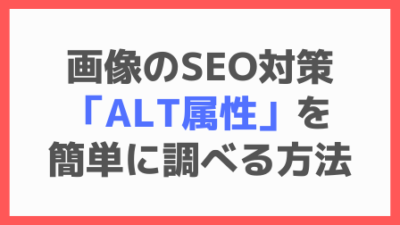こんにちは。双子持ちサラリーマンです。
ブログのカスタマイズや気になるサイトなどを見ていると、使用している文字や背景の「この色のカラーコードを知りたい」と思うことはないでしょうか?

ゆずる先生
そこで、今回はブログやサイトで使用している、文字や背景などの色をカラーコードで簡単に調べる方法を紹介します。
紹介するにあたり、ブラウザ「Google Chrome」の拡張機能を使用するため、「Google Chrome」を事前にインストールすることをオススメします。
![]()
この記事の目次
「ColorPick Eyedropper」とは
 「ColorPick Eyedropper」とは、Chromeの拡張機能の1つで、ブログやサイトのいろいろなところで使用している色(カラーコード)を1クリックで調べることができる機能です。
「ColorPick Eyedropper」とは、Chromeの拡張機能の1つで、ブログやサイトのいろいろなところで使用している色(カラーコード)を1クリックで調べることができる機能です。

双子
この機能を使用すると、どんなことができるようになるんですか?

ゆずる先生
自分が気になったブログの文字色・背景色を知ることができるため、その情報をCSSに反映することにより、簡単に再現することができます。

双子
それは便利ですね。早く使ってみたいです☺
「ColorPick Eyedropper」インストール方法
chromeへの「ColorPick Eyedropper」インストール方法を紹介します。
-
STEP1Chrome ウェブストアにアクセスChrome ウェブストアの拡張機能「ColorPick Eyedropper」にアクセスする。
-
STEP2Chromeに追加アクセスすると以下のような画面表示後、【Chromeに追加】ボタンをクリックする。
-
STEP3拡張機能を追加ポップアップ画面(下記画面参照)が表示後、【拡張機能を追加】ボタンをクリックする。
-
STEP4追加完了拡張機能が追加されると、URL入力の右横にColorPick Eyedropperアイコン(赤枠)が追加される。 その際、ポップアップ画面(下記画面参照)が表示される。
※ただし、表示後、実際に使用する前に一度、ブラウザを閉じることをオススメします。
「ColorPick Eyedropper」使用方法
追加した「ColorPick Eyedropper」の使用方法を紹介します。
-
STEP1「ColorPick Eyedropper」アイコンクリックColorPick Eyedropperアイコンをクリックすると、十字のカーソル(下記画面参照)が表示されます。
-
STEP2色(カラーコード)を知りたい箇所をクリック「事前に探した文字や背景の色が気になるサイト」の色(カラーコード)を知りたい箇所にマウスをもっていき、クリックする。 すると、クリックした箇所のカラーコードが表示される。
※今回は、YAHOO! JAPANの【Y】の部分にマウスをあてて、カラーコード(#FF0033)が表示されています。
「ColorPick Eyedropper」削除方法
 chromeからの「ColorPick Eyedropper」削除方法を紹介します。
chromeからの「ColorPick Eyedropper」削除方法を紹介します。
- chrome ウェブストアの拡張機能「ColorPick Eyedropper」にアクセス
- アクセスすると以下のような画面表示後、【Chromeから削除します】ボタンをクリックする
![Google Chrome_WhatFont削除画面]()
「ColorPick Eyedropper」対応ブラウザ
Chrome以外のブラウザで「ColorPick Eyedropper」が対応しているブラウザは、調べたところ、Firefoxのみでここから追加できるようです。
「ColorPick Eyedropper」まとめ
 「ColorPick Eyedropper」を有効活用することにより、ブログを見やすくするためにかかせない、文字や背景の色選びを効率的にできるようになります。
「ColorPick Eyedropper」を有効活用することにより、ブログを見やすくするためにかかせない、文字や背景の色選びを効率的にできるようになります。
ぜひ、ブログを見やすくするための一つの手段として、この拡張機能を有効活用していただけたらと思います。